“Artikel+”: Artikelkombinationen, Produktionsplanung und -überwachung
Mit dem Modul “Artikel+” lassen sich mehrere Artikel ganz einfach zu “Artikelsets“ und “Artikel Bundles” zusammenfassen. Außerdem ermöglicht das Modul die Überwachung der Fertigungs- und Liefertermine laufender Aufträge. Mithilfe der erweiterten Artikel-Datenbank lassen sich zudem Materialbedarf und Produktionsvorgänge planen sowie die dazugehörenden Zeichnungen und Laufzettel erstellen.
Dienstleistungs-“Produktion”
Das Modul “Artikel+” eignet sich nicht nur für gewerbliche Unternehmen: Sie können es auch zur Planung, Kalkulation und Überwachung von Dienstleistungs-“Artikeln” nutzen.
Hier die wichtigsten Funktionen des Zusatzmoduls “Artikel+” im Überblick:
Artikelsets
Bei den praktischen Artikelsets handelt es sich um die Bündelung häufig zusammen gekaufter Artikel. Um eine neue Artikelkombination festzulegen (oder bereits vorhandene Artikelsets in den Vorgang zu übernehmen), klicken Sie im Eingabedialog “Positionen bearbeiten” auf die Schaltfläche “Artikelsets”:


Dann …
- klicken Sie auf die Schaltfläche “Neu”,
- geben dem Artikelset eine aussagekräftige Bezeichnung,
- wählen per Mausklick auf die Schaltfläche “Artikel hinzufügen” die gewünschten Artikel und passende Anzahl aus und
- übernehmen die Artikelzusammenstellung mit einem Mausklick auf “OK F11” in den aktuellen Vorgang:
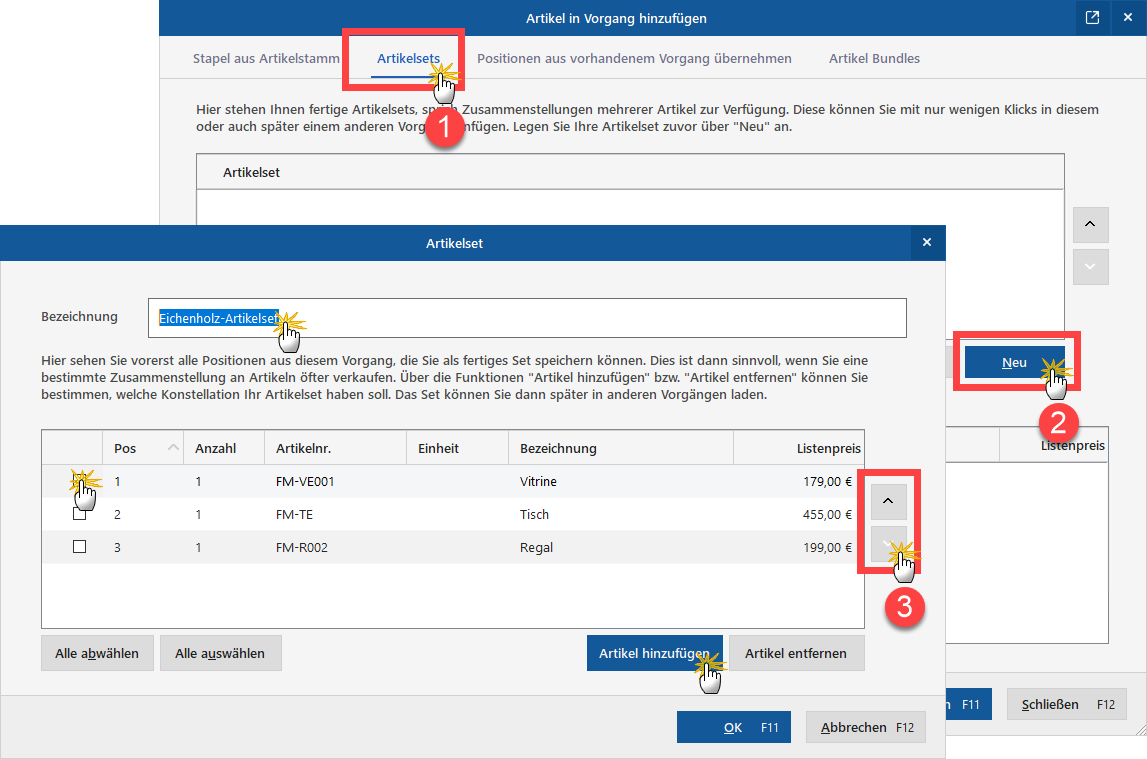

- Falls einzelne Artikelset-Positionen entbehrlich sind, können sie über die Schaltfläche “Artikel entfernen” aus der Liste gelöscht werden.
- Die Reihenfolge der Artikel eines Artikelsets
- lässt sich über die Auf- und Abwärtspfeile am rechten Rand der Liste beeinflussen.
- Bereits angelegte Artikelsets können Sie per Mausklick auf die Schaltfläche “Bearbeiten” ändern: Daraufhin öffnet sich ein Dialogfenster, in dem Sie Artikel hinzufügen und entfernen sowie die Bezeichnung Ihrer Artikelsets nachträglich ändern können.
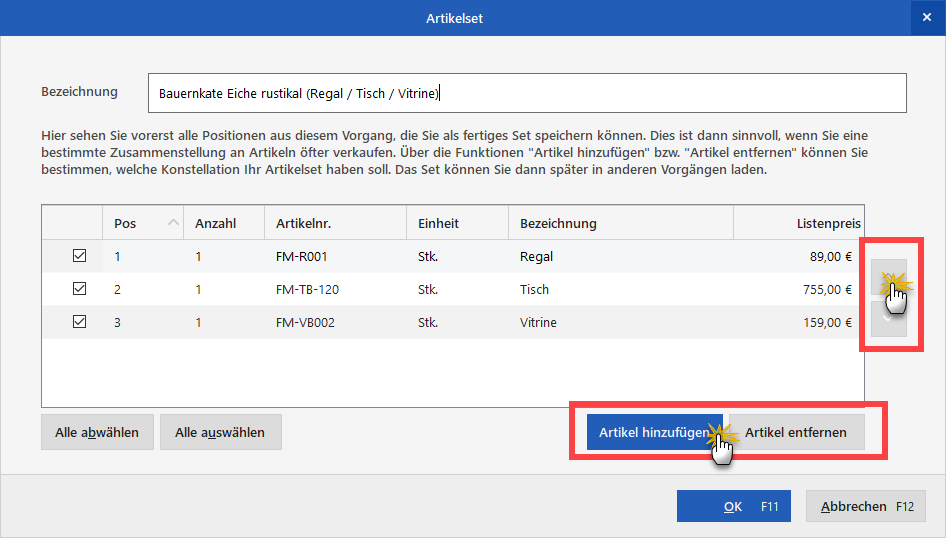

Wichtig: Anders als bei den weiter unten beschriebenen “Artikel Bundles” erscheinen die einzelnen Bestandteile von Artikelsets in den Vorgängen als separate Positionen. Es handelt sich also um interne Zusammenstellungen, die nach außen nicht erkennbar sind.
Bitte beachten Sie: Artikelsets sind Teil des Zusatzmoduls “Artikel+”.
Artikel Bundles
Sofern das Zusatzmodul “Artikel+” freigeschaltet ist, können Sie mit MeinBüro mehrere Artikel zu Artikel Bundles zusammenfassen. Anders als bei den Artikelsets erscheint ein Bundle als einzelne Position im Angebot oder in der Rechnung. Bundles werden daher unter einer separaten Artikelnummer geführt. Sie verwalten Ihre Sammelartikel im Arbeitsbereich “Stammdaten” – “Artikel Bundles”. Per Mausklick auf die Schaltfläche “Neu F10” legen Sie ein neues Artikelbündel an:
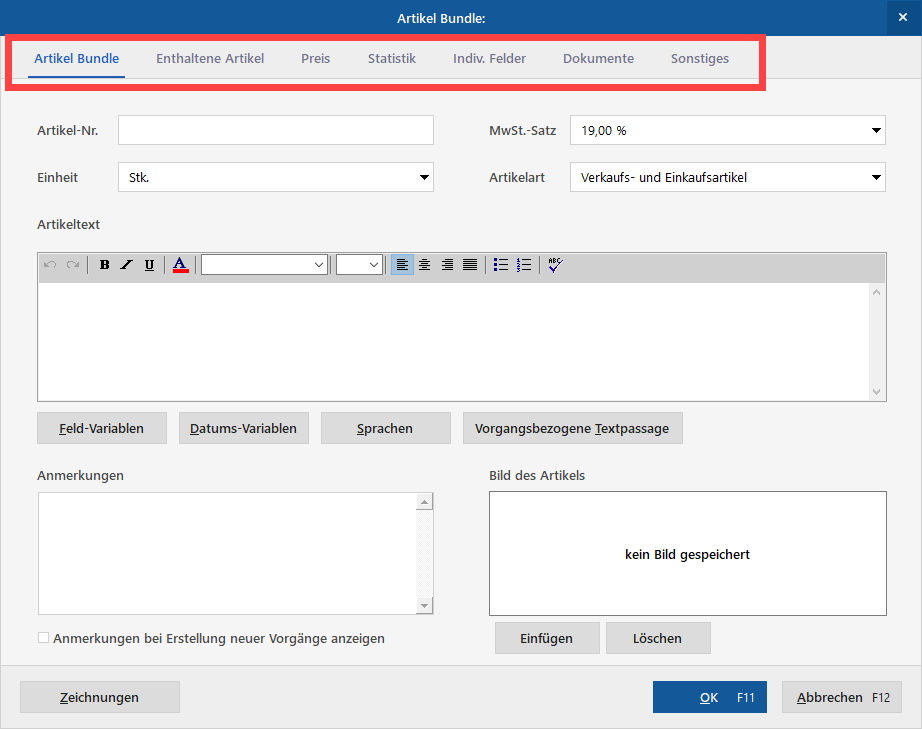

Die Registerkarten der Artikel Bundles entsprechen im Großen und Ganzen denen normaler Artikel – mit einigen Besonderheiten:
- Im Register „Artikel Bundles“ können Sie im Feld „Artikeltext“ die Feld-Variable „Artikeltext enthaltener Artikel“ („<P_BUNDLEDESCR_ARTICLES>“) einfügen. Diese Variable sorgt dafür, dass die Bezeichnungen der enthaltenen Artikel automatisch im Bundle-Positionstext auf Angeboten, Aufträgen und Rechnungen angezeigt werden. Auf diese Weise ist in den Vorgängen auf den ersten Blick zu erkennen, aus welchen Bestandteilen ein Artikel Bundle besteht:
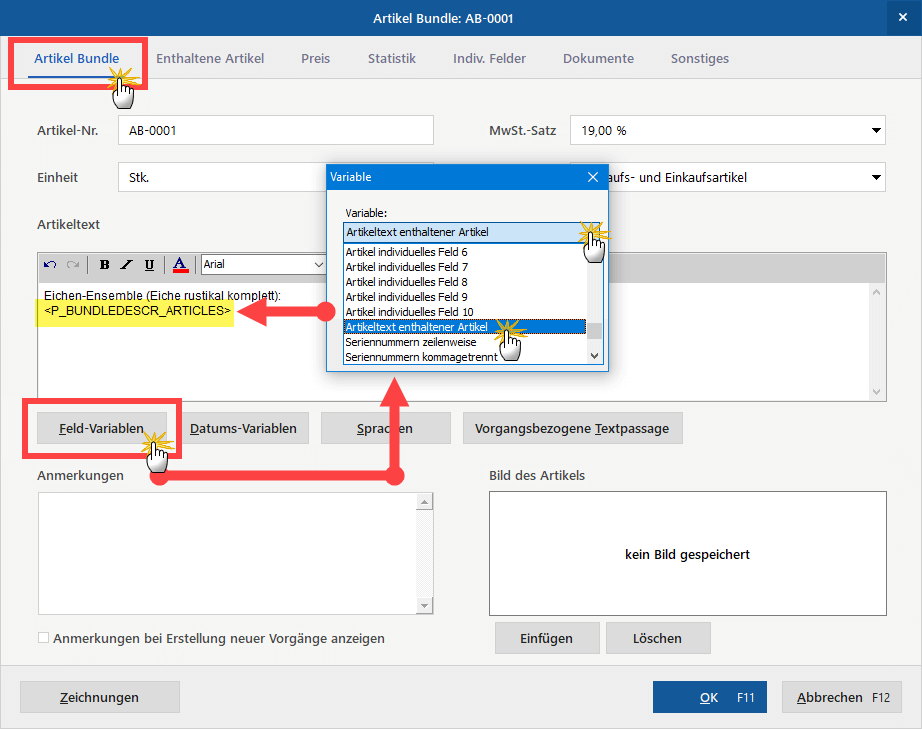

- Im Register “Enthaltene Artikel” wählen Sie per Mausklick auf die Schaltfläche “Artikel hinzufügen“ die zum Artikel Bundle gehörenden Artikel aus:
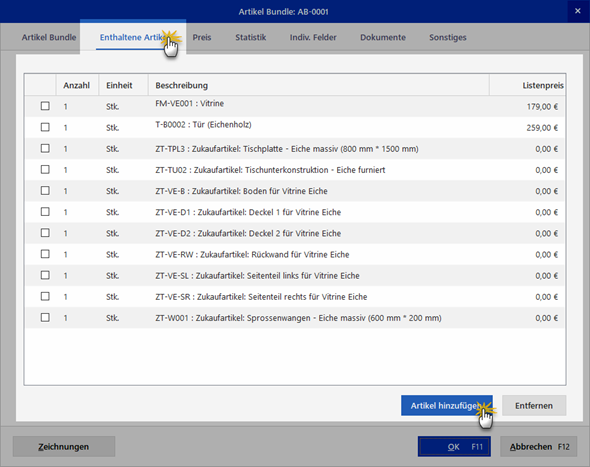

- Im Register “Preis” tragen Sie die Einkaufs- und Verkaufspreise des Bundles ein: Den Einkaufspreis geben Sie wahlweise von Hand ein oder Sie lassen das Programm den Einkaufspreis aus den Preisen der enthaltenen Artikel ermitteln:
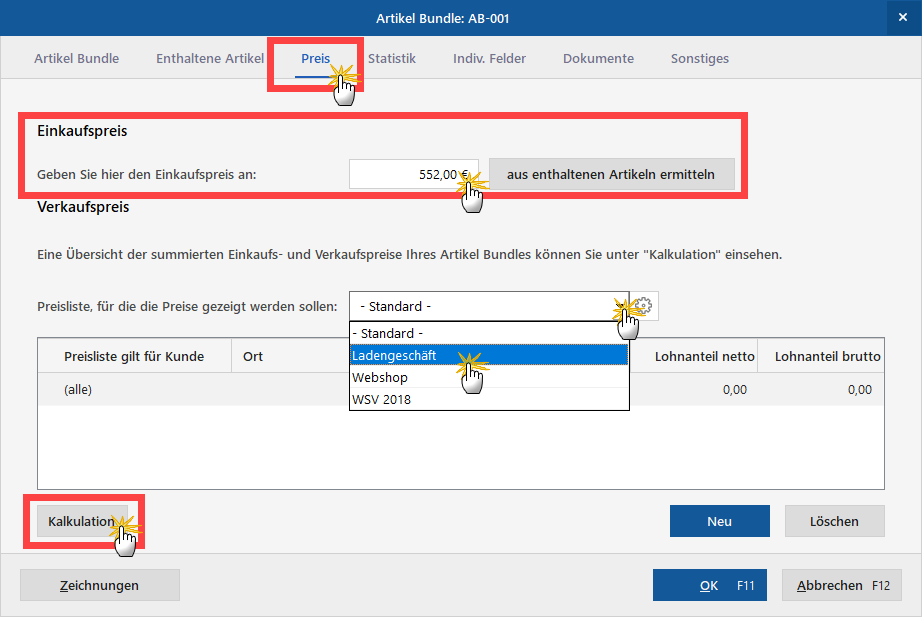

Außerdem stellt Ihnen MeinBüro im Reiter “Preise” eine flexible “Kalkulations”-Hilfe zur Verfügung: Damit ermitteln Sie die Verkaufspreise Ihrer Artikel Bundles auf Basis der Einkaufspreise oder der Netto-/Brutto-Verkaufspreise der enthaltenen Artikel. Mithilfe einer Preisänderungs-Automatik können Sie prozentuale Zu- oder Abschläge gegenüber den Artikel-Einzelpreisen vorgeben:
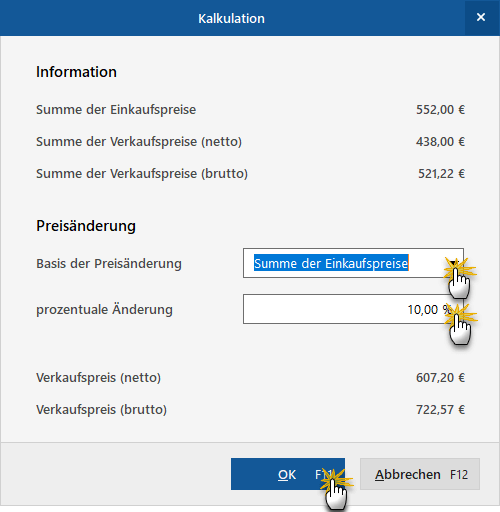

- Die Register “Bezug“, „Material”, “Produktion” und “Lager” fehlen: Die dazugehörigen Informationen entnimmt das Programm den im Bundle enthaltenen Artikeln.
- Die Inhalte der Register “Statistik”, “Indiv. Felder”, “Sonstiges” und “Dokumente“ entsprechenden denen normaler Artikel.
Beim Verkauf von Artikel Bundles berücksichtigt das Programm automatisch die Lagerbestands-Veränderungen der enthaltenen Artikel.
Produktionsvorgänge und Maschinen erfassen
Wenn Sie MeinBüro in einem Produktionsbetrieb einsetzen, legen Sie unter “Stammdaten” – “Kleinstammdaten” zunächst einmal die “Produktionsvorgänge” und “Maschinen” fest, die vom Produktionsmodul berücksichtigt werden sollen. Mit “Neu F2” legen Sie neue Produktionsvorgänge und Maschinen an:
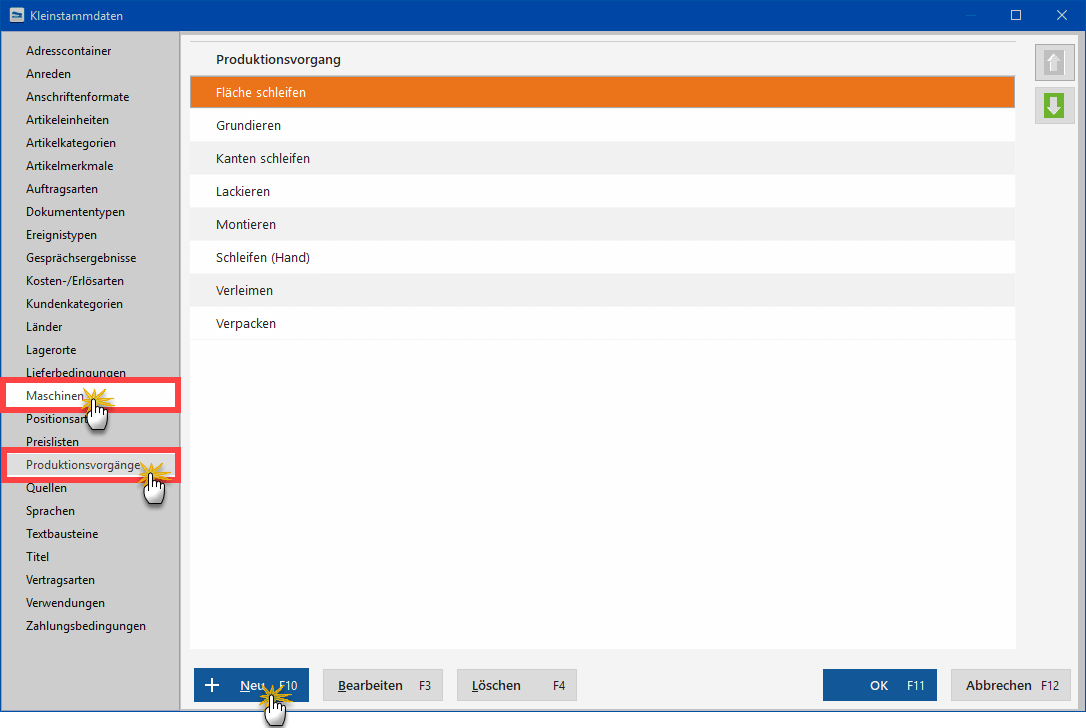

Bei den Maschinen ist außerdem die Angabe eines “Kostensatzes pro Stunde” erforderlich:
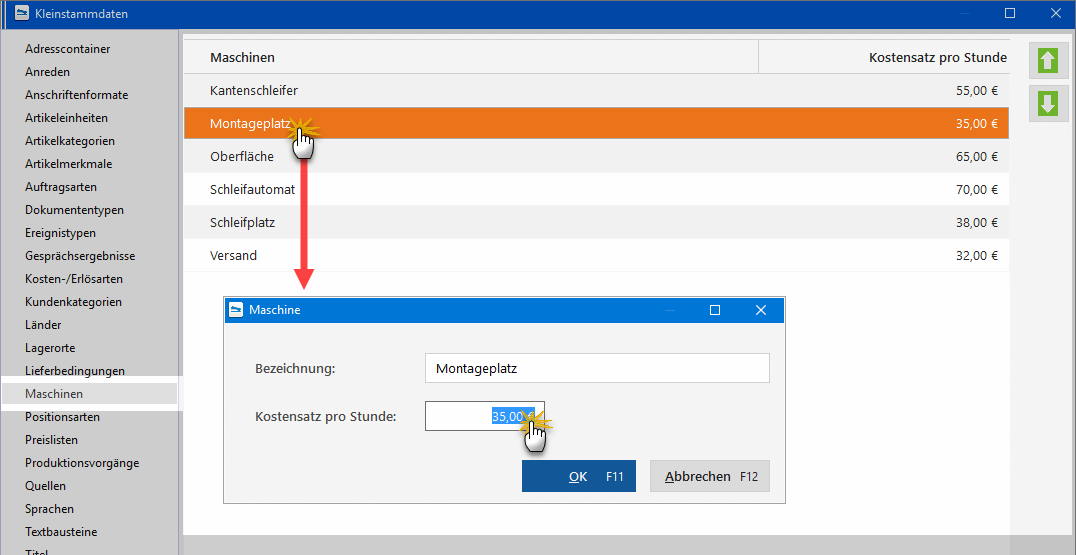

Um bereits angelegte Produktionsvorgänge, Maschinen und Kostensätze zu bearbeiten, klicken Sie doppelt auf den betreffenden Eintrag (oder auf “Bearbeiten F3” und nehmen die gewünschte Änderung vor. Neue Listen-Einträge erzeugen Sie per Mausklick auf die Schaltfläche “Neu F2“. Entbehrliche Einträge entfernen Sie mit “Löschen F4”
Artikel vorbereiten
Grundlage der Produktionsplanung und-überwachung ist die Artikel-Datenbank, die Sie über “Stammdaten” – “Artikel” aufrufen. Bei freigeschaltetem Zusatzmodul “Artikel+” stehen Ihnen in der Eingabemaske einzelner Artikel die beiden zusätzlichen Register “Material” und “Produktion” zur Verfügung. Dort legen Sie den Materialbedarf und die einzelnen Produktionsschritte fest.
Nehmen wir das Fertigmöbel “FM-TB-80” aus dem Demodaten-Artikelbestand: Der Tisch besteht aus einer Tischplatte und einer Tischunterkonstruktion:
Materialbedarf
Der Reiter “Material” sieht bei diesem Tisch so aus:
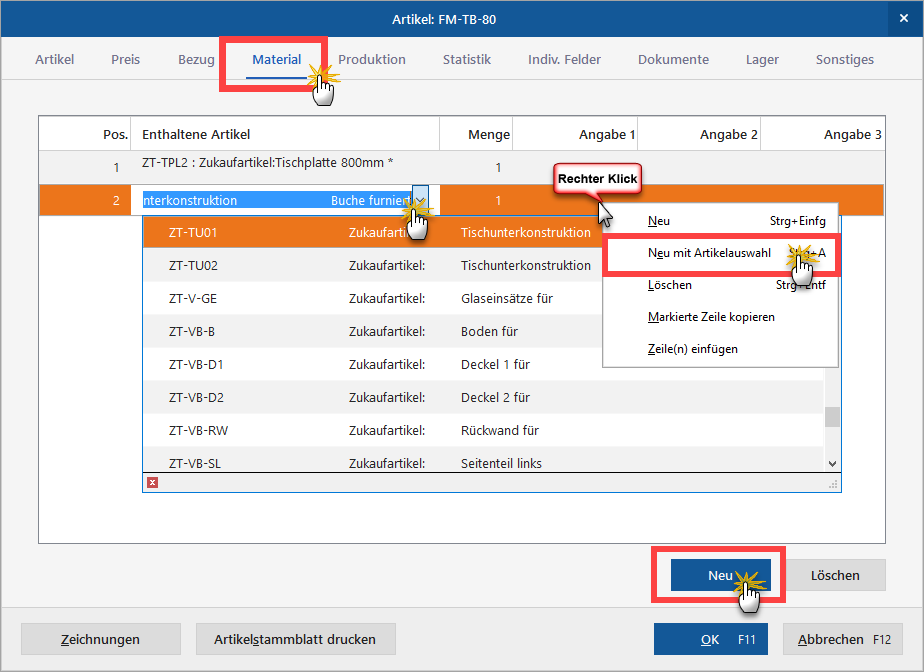

Mit “Neu” legen Sie zusätzliche Positionszeilen an. Per Mausklick auf den Abwärtspfeil in den Zellen der Spalte “Enthaltene Artikel” öffnen Sie das Artikel-Auswahlmenü und wählen den für den Produktionsprozess benötigten Artikel aus Ihrem Artikelstamm hinzu.
Über das Kontextmenü (Rechtsklick auf eine vorhandene Materialzeile oder auf die weiße Fläche darunter) können Sie auch gleich eine “Neue Zeile mit Artikelauswahl” anlegen und den gewünschten Artikel direkt aus der Artikelstamm-Tabelle auswählen.
Bitte achten Sie dabei darauf, die standardmäßig vorgegebene Menge (“1”) durch die tatsächlich benötigte Menge zu ersetzen. Die Felder “Angabe 1″bis “Angabe 3” nutzen Sie bei Bedarf, um interne Zusatzinformation zu hinterlegen – sie können aber ebenso gut leer bleiben.
Zusätzliche Positionen einfügen
Am einfachsten und schnellsten fügen Sie im “Material”-Register zusätzliche Positionen mit der Tastenkombination “STRG+A” ein: Daraufhin öffnet sich sofort das Dialogfenster “Artikelauswahl”, aus dem Sie den benötigten Artikel ganz bequem per Mausklick übernehmen.
Produktionsvorgänge
Im Register “Produktion” legen Sie …
- die einzelnen “Produktionsvorgänge”,
- die verwendete(n) Maschine(n) sowie
- die Produktionsdauer der verschiedenen Produktionsschritte fest:
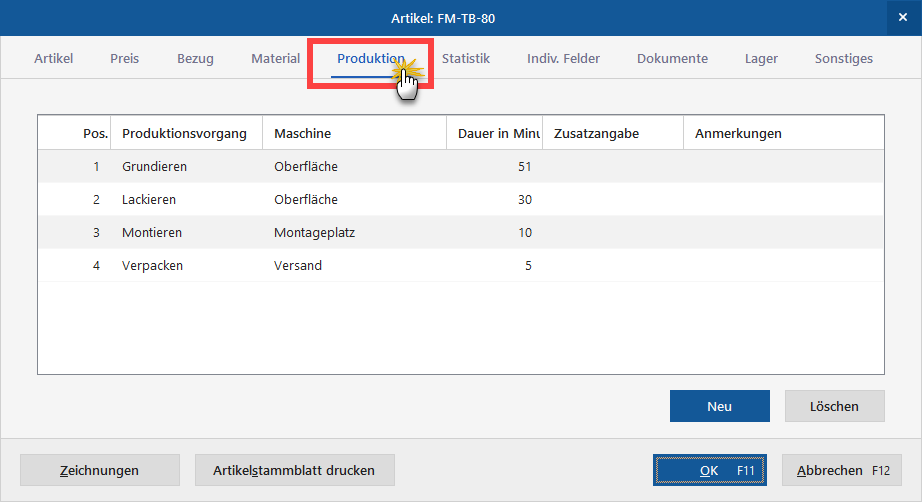

Auf Basis der unter “Stammdaten” – “Kleinstammdaten” – “Maschinen” festgelegten Maschinen-Kostensätze und der im Produktionsvorgang eingetragenen Maschinenlaufzeiten kann das Programm die anteiligen Herstellungskosten kalkulieren.
Lager-Bewirtschaftungsart
Falls Sie mit dem Zusatzmodul “Lager” arbeiten, nehmen Sie im Register “Lager” am besten gleich die folgenden Einstellungen vor:
Für übergeordnete Artikel (in unserem Beispiel ist das der komplette Tisch) wählen Sie die Bewirtschaftungsart “Stücklistenauflösung”. Bei Artikeln, die als “Material”-Positionen in übergeordneten Artikeln Verwendung finden (z. B. die Tischplatte und die Tischunterkonstruktion), wählen Sie die Bewirtschaftungsart “Lagerbestandsführung””:
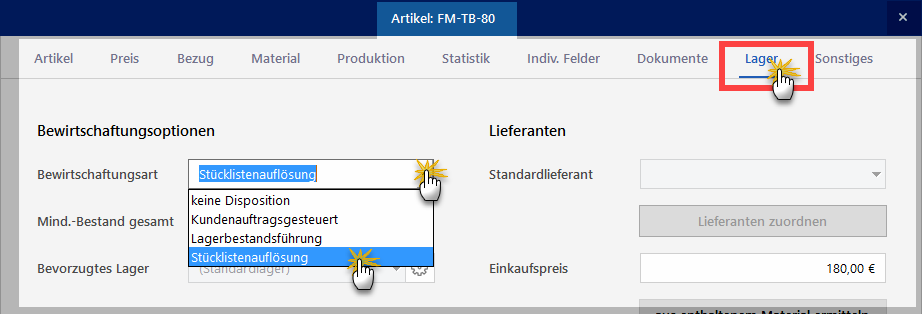

Auf diese Weise sorgen Sie dafür, dass beim Verkauf übergeordneter Artikel auch die Lagerbestände der verwendeten Materialpositionen angepasst (= vermindert) werden.
Kalkulation der Verkaufspreise
Die Details der Verkaufspreis-Kalkulation legen Sie im Artikel-Register “Preis” fest.
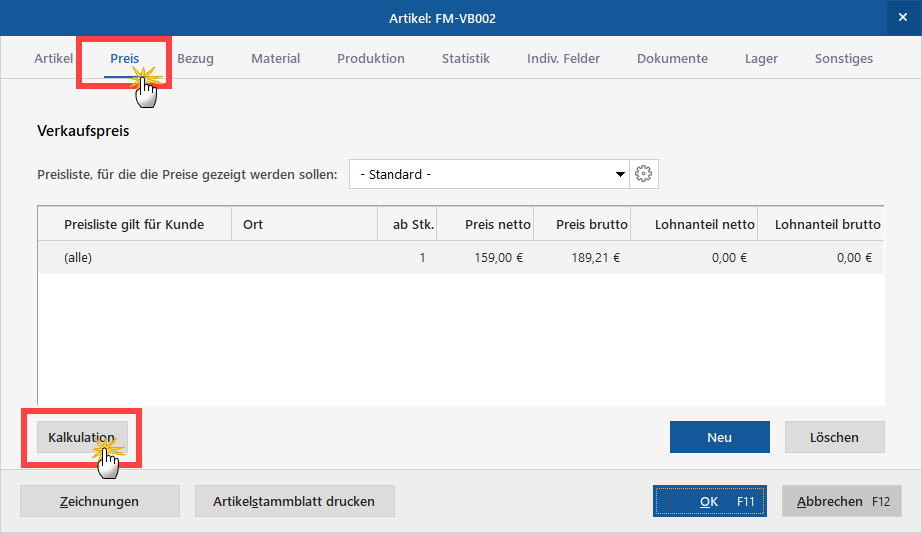

Indem Sie dort auf die Schaltfläche „Kalkulation“ klicken, öffnen Sie eine vielseitige und flexible „Verkaufskalkulation“. Mit dem komplett überarbeiteten und stark erweiterten Kalkulator ermitteln Sie den „Nettoverkaufspreis“ Ihrer Waren und Dienstleistungen …
- ausgehend von den Materialeinzel- und Materialgemeinkosten
- über die Einzel- und Gemeinkosten der Fertigung
- bis hin zu den verschiedenen Vertriebskostenarten sowie
- Zuschlägen, Provisionen, vorweggenommenen Skontoabzügen und Rabatten aller Art
Bitte beachten Sie: Die „Verkaufskalkulation“ eignet sich nicht nur für Produktionsunternehmen. Entbehrliche Kostenarten und Kalkulationsstufen lassen sich problemlos ausblenden. Auf diese Weise können auch Händler und Dienstleister das Kalkulationstool auf Basis ihrer Einkaufspreise, Stundenlöhne und / oder Honorarsätze nutzen.
Kalkulations-Tabelle anpassen
Standardmäßig enthält die Kalkulationstabelle nur die Material- und Herstellkosten:
- Per Mausklick auf das (1) Plus-Symbol übernehmen Sie zusätzliche Preisbestandteile aus der Liste der „Ausgeblendeten Kostenarten“ in Ihre Berechnung.
- Umgekehrt entfernen Sie überflüssige Preisbestandteile per Mausklick auf das (2) X-Symbol wieder aus der Liste der „Eingeblendeten Kostenarten“. So können Sie ganz flexibel mit den verschiedenen Preisbestandteilen experimentieren.
- Um die zuletzt gespeicherte Ansicht der Kalkulationstabelle wiederherzustellen, klicken Sie auf (3) „Zurücksetzen“.
- Mit (3) „Felder leeren“ löschen Sie die Inhalte aller Kalkulationsfelder – außer denen, die WISO MeinBüro aus anderen Bereichen des Artikelstamms bezogen hat.
- Per Mausklick auf (4) „Zurücksetzen“ bringen Sie die Kalkulation wieder auf den zuletzt gespeicherten Stand.
- Mit (5) „Speichern & VK übernehmen“ übertragen das Ergebnis Ihrer Verkaufspreiskalkulation in die Standardpreisliste Ihres Artikelstamms:
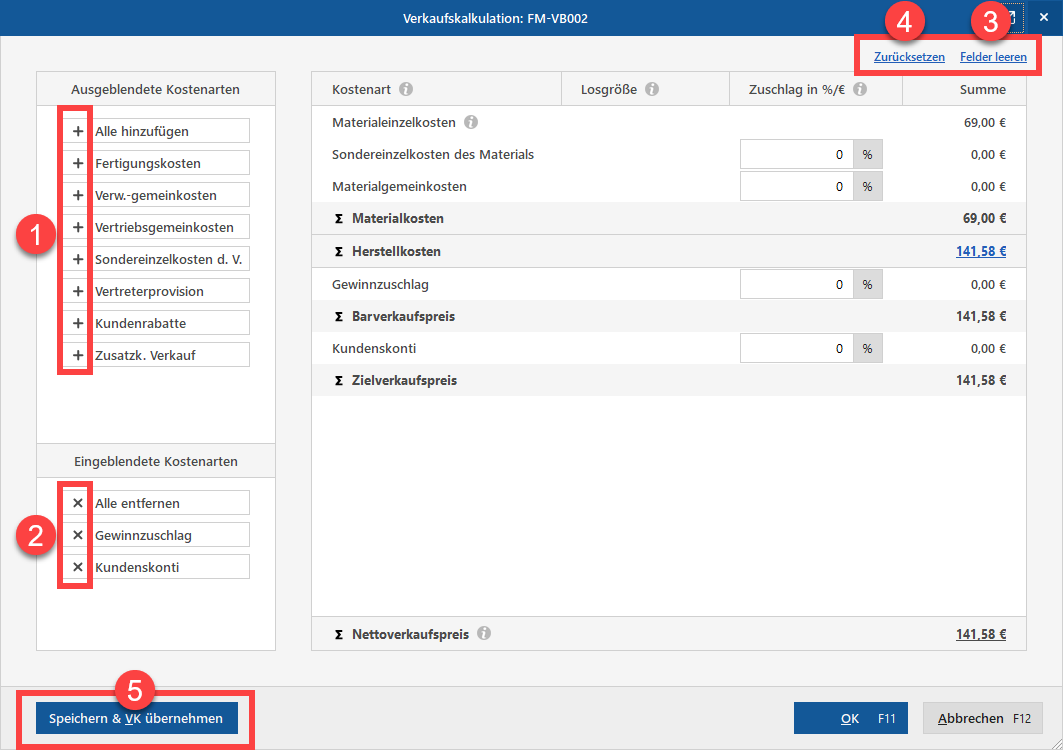

Herkunft der Kalkulationsgrundlagen
Bitte beachten Sie: Manche Werte der „Verkaufskalkulation“ übernimmt WISO MeinBüro aus anderen Teilen der Artikel-Stammdaten:
- Die „Materialkosten“ stammen aus den Angaben über die „Enthaltenen Artikel“, die im Register „Material“ hinterlegt sind:
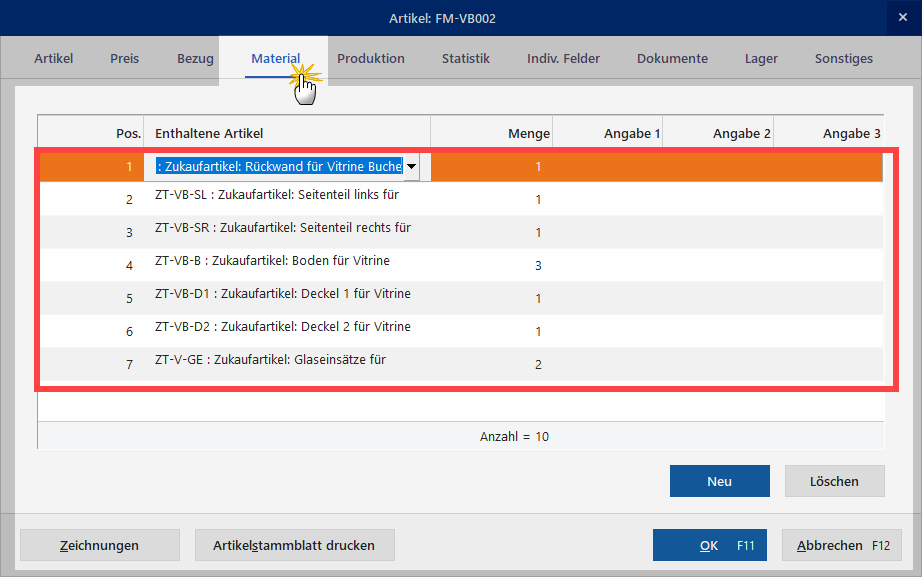

- Die Preise der enthaltenen „Material“-Artikel wiederum finden Sie in den Artikel-Stammdaten der einzelnen „Enthaltenen Artikel“ im Register „Preis“.
Gibt es bei einem Artikel keine „Enthaltenen Artikeln“, verwendet das Programm den „kalk. Einkaufspreis“ als Kalkulationsgrundlage. Den nutzt das Programm standardmäßig zur Rohgewinn-Ermittlung. Sie finden den Einkaufspreis im Register „Lager“ im Abschnitt „Lieferanten“:
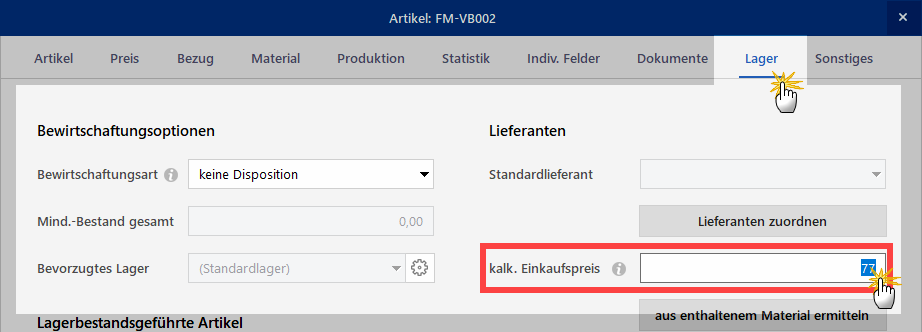

- Die „Fertigungseinzelkosten“ berechnet WISO MeinBüro aus …
- der Produktionsdauer pro Fertigungseinheit oder Losgröße (zu finden im Register „Produktion“) und
- dem Kostensatz pro Stunde (zu finden im Arbeitsbereich „Stammdaten“ – „Kleinstammdaten“ im Abschnitt „Maschinen“).
Abgesehen von den genannten externen Quellen (Materialkosten, tatsächlicher oder kalkulierter Einkaufspreis, Produktionsdauer und Kostensatz) lassen sich alle Preisbestandteile direkt in der Verkaufs-Preiskalkulation eingeben.
Dabei haben Sie jeweils die Wahl zwischen
- einem prozentualen Zuschlag und
- einem absoluten Euro-Betrag.
Tipp: Um zwischen den Zuschlagsarten umzuschalten, klicken Sie in der Spalte „Zuschlag in %/€“ auf die graue Fläche:
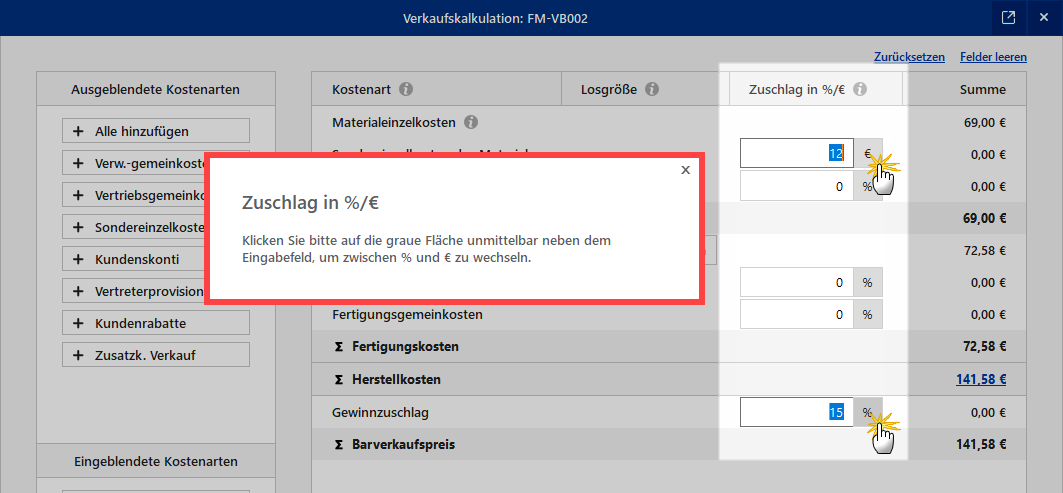

Kalkulationsfenster beim Verkauf öffnen
Sie können das Kalkulationsfenster auch direkt aus Verkaufs-Vorgängen (z. B. Angeboten, Aufträgen oder Rechnungen) heraus öffnen. Dazu klicken Sie auf die Schaltfläche “Weitere Funktionen” und dann auf “Kalkulation anzeigen”:
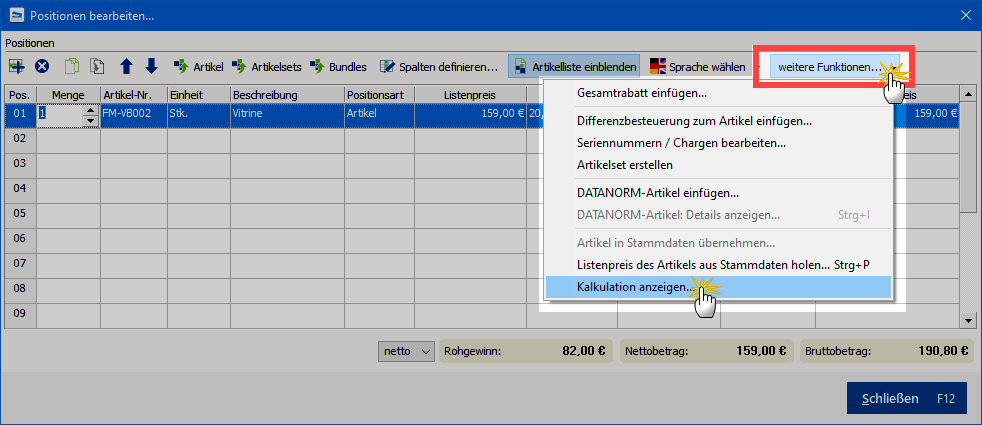

Auf diese Weise finden Sie beispielsweise beim Telefonat mit einem Kunden ganz schnell die Preisuntergrenze heraus und können so abschätzen, ob ein Angebot zu den gewünschten Konditionen überhaupt infrage kommt.
Zurück zum eigentlichen “Herstellkosten“-Dialog: Die Preiskalkulation beruht auf einer Vollkostenrechnung und bezieht sich grundsätzlich auf die Losgröße 1 Stück. Das Programm berücksichtigt folgende Kalkulations-Größen:
- Die Material-“Einzelkosten (MEK)” ergeben sich aus den Einkaufspreisen der einzelnen Materialpositionen (s. o. unter “3. Materialbedarf”).
- Die Fertigungs-“Einzelkosten (FEK)” ergeben sich aus der Produktionsdauer und den dazugehörigen Maschinen-Kostensätzen (s. o. unter “6. Produktionsvorgänge”)
Sowohl beim eingesetzten “Material” als auch bei der “Fertigung” können Sie zudem einen prozentualen “Gemeinkostenzuschlag” vornehmen: Durch derartige Zuschläge berücksichtigen Sie bei Ihren Kalkulationen auch solche Kosten, die sich den einzelnen Artikeln nicht (ohne Weiteres) verursachungsgerecht zuordnen lassen.
Gemeinkostenzuschläge ermitteln
Um Ihre Gemeinkostenzuschläge zu ermitteln, setzen Sie Ihre anteiligen Gemeinkosten ins Verhältnis zu den gesamten Material- bzw. Fertigungseinzelkosten:
- “Materialgemeinkosten” (MGMZ) sind dabei alle Kleinmaterialien, Roh-, Hilfs- und Betriebsstoffe, die bei zusammengesetzten Artikeln nicht ausdrücklich als Materialposition aufgeführt werden (im Fall unseres Tisches z. B. die Schrauben und der Leim).
- Als “Fertigungsgemeinkosten” (FGKZ) gelten zum Beispiel Kosten, die durch das Einrichten von Maschinen oder das Reinigen von Produktionshallen verursacht werden.
Das Zusatzmodul “Artikel+” stellt kein umfassendes Produktionsplanungs- und Steuerungssystem (PPS) dar. Einige spezielle Aspekte der Kalkulation und Nachkalkulation von Herstellungskosten finden sich im Programm nicht wieder. So fließen zum Beispiel weder …
- “Sondereinzelkostender Fertigung” (z. B. externe Produktionskosten) noch
- “Sondereinzelkostendes Vertriebs” (z. B. Verkaufsprovisionen)
… in die Kalkulation ein. Auch Rüstzeiten werden nicht automatisch berücksichtigt. Sie können solche Kostenbestandteile bei Bedarf aber manuell durch prozentuale Zuschläge oder fiktive Materialpositionen einfließen lassen.
Produktions-Laufzettel
Sofern die erforderlichen Material- und Fertigungsangaben hinterlegt sind, können Sie Ihren Mitarbeitern aussagekräftige Auftrags-Laufzettel an die Hand geben. Dazu klicken Sie in der Auftragsübersicht mit der rechten Maustaste auf den betreffenden Vorgang, und wählen aus dem folgenden Kontextmenü die Funktion “Drucken” – “Laufzettel drucken”:
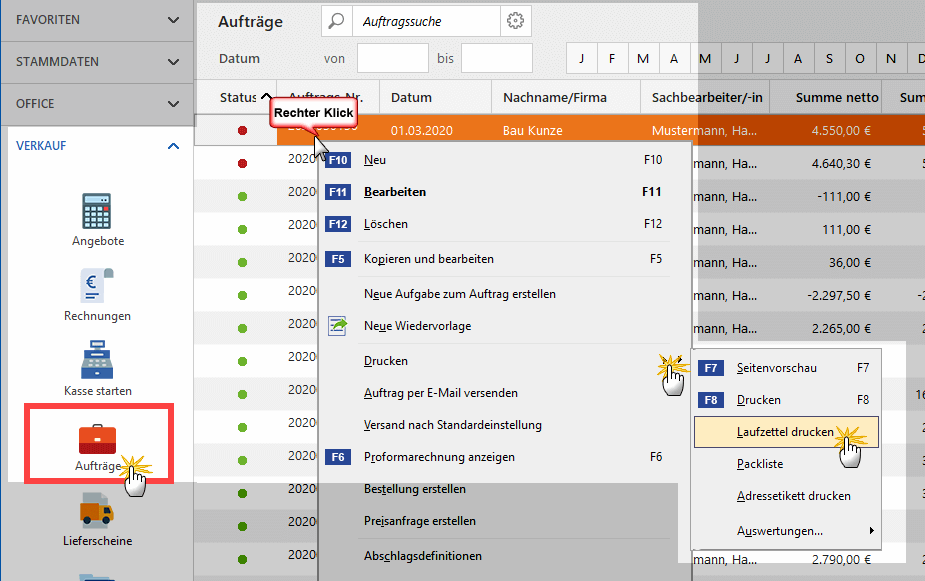

Daraufhin erscheint ein Auswahldialog, in dem Sie festlegen, welche Position(en) beim Druck des Laufzettels berücksichtigt werden sollen. Außerdem entscheiden Sie hier, ob auch Zeichnungen gedruckt werden, sofern beiden betreffenden Artikeln Zeichnungen hinterlegt sind:
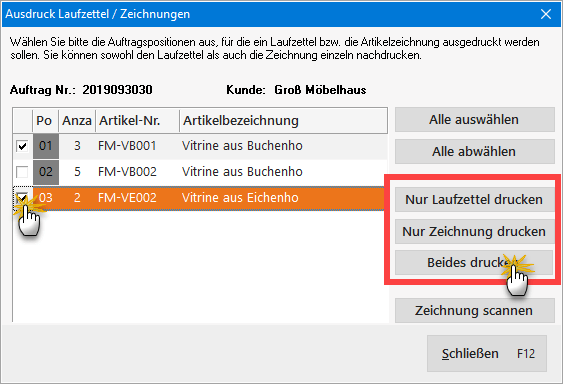

Falls bei einem der gewählten Artikel Angaben zum verwendeten Material und / oder zum Produktionsvorgang fehlen, erscheint ein Warnhinweis. Damit das Programm den betreffenden Artikel auf dem Laufzettel berücksichtigen kann, ergänzen Sie die fehlenden Angaben und starten den Laufzettel-Druck erneut.
Artikel-Zeichnungen hinterlegen
Falls Zeichnungen im geplanten Fertigungsprozess hilfreich wären, aber bislang noch nicht hinterlegt sind, können Sie den betreffenden Artikeln direkt von dieser Stelle aus Zeichnungen hinzufügen: Per Mausklick auf die Schaltfläche “Zeichnung scannen” landen Sie direkt im Scan-Dialog.
Auf dem Produktions-Laufzettel wird nur die erste Artikelebene abgebildet, nicht jedoch deren Bestandteile. Als Alternative bietet sich ein Rechtsklick auf einen übergeordneten Artikel an: Daraufhin öffnet sich ein Kontextmenü, in dem Sie über “Drucken” ein “Artikelstammblattdrucken”. Dort sind sämtliche Artikel-Ebenen sichtbar.
Produktions-Planungsliste
Im Arbeitsbereich “Auswertungen” – “Produktion” finden Sie die “Produktions-Planungsliste”. Die Liste gibt Ihnen Auskunft über alle noch zu produzierenden und zu liefernden Artikel:
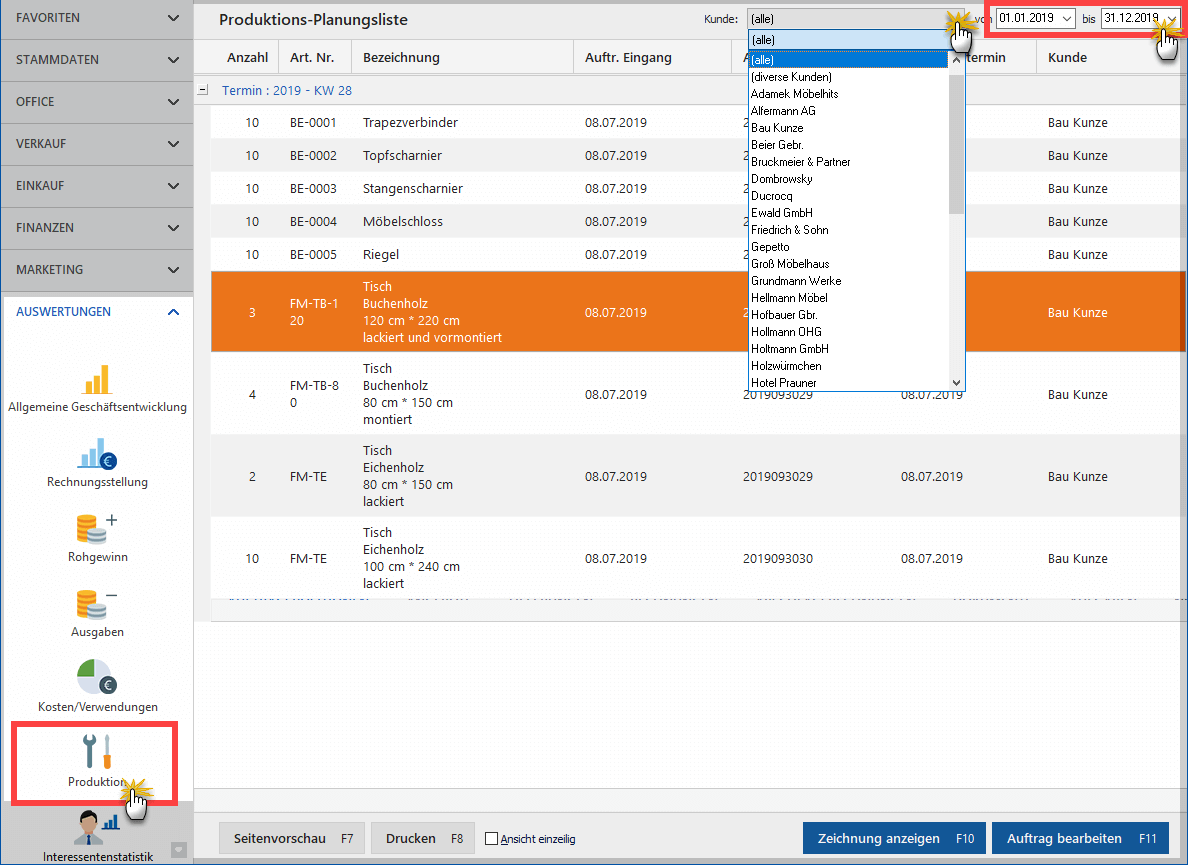

Das Programm zeigt an dieser Stelle alle noch offenen Auftrags-Positionen an – gruppiert nach dem Fertigungs- bzw. Liefertermin. Den Liefertermin können Sie in Ihren Aufträgen auf Positionsebene festlegen. Über die Auswahllisten am oberen rechten Fensterrand lässt sich die Anzeige bequem nach Kunden und Zeiträumen filtern.
Per Mausklick auf die Schaltfläche “Zeichnung anzeigen” rufen Sie die Zeichnung zum betreffenden Vorgang auf. Mit “Bearbeiten F11” können Sie erforderliche Änderungen vornehmen.
Über die Schaltfläche “Seitenvorschau F7” schließlich öffnen Sie eine Druckansicht, mit deren Hilfe Sie Ihre Planungsliste zu Papier bringen. Mit “Drucken F8” überspringen Sie die Vorschau und landen direkt im Druck-Dialog.

